クイックスタートの前の手順では、C1ToolTip コントロールを Button コントロールに割り当てた単純なアプリケーションを作成して、C1ToolTip の外観と動作をカスタマイズしました。この手順では、アプリケーションを実行して、C1ToolTip コントロールで可能な実行時のインタラクティブ操作のいくつかを確認します。
以下の手順を実行します。
- Visual Studio で、[デバッグ]→[デバッグ開始]を選択するか、[ F5]を押して、アプリケーションを実行します。
- ボタンをクリックして、C1ToolTip を表示させます。C1ToolTip が表示領域にフェードインする方法に注意してください。
- [x]を選択して、 C1ToolTipを閉じます。
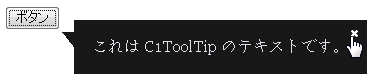
CloseBehavior プロパティを Sticky に設定して C1ToolTip を閉じる方法を変更 したことに注意してください。
おめでとうございます!C1ToolTip クイックスタートが無事完了しました。
関連トピック